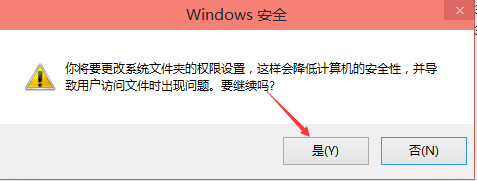Win10修改hosts文件不能保存的解決方法
首先進入Win10系統(tǒng)的hosts文件所在位置,我們直接輸入C:WindowsSystem32Driversetc后回車就可以打開了,右鍵hosts文件,選擇屬性,如下圖所示。點擊hosts屬性對話框里的“高級”,如下圖所示。在hosts...
首先進入win10系統(tǒng)的hosts文件所在位置,我們直接輸入C:WindowsSystem32Driversetc后回車就可以打開了,右鍵hosts文件,選擇屬性,如下圖所示。
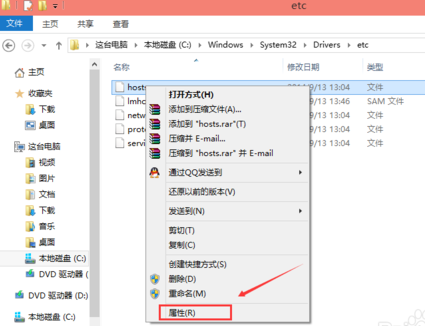
點擊hosts屬性對話框里的“高級”,如下圖所示。
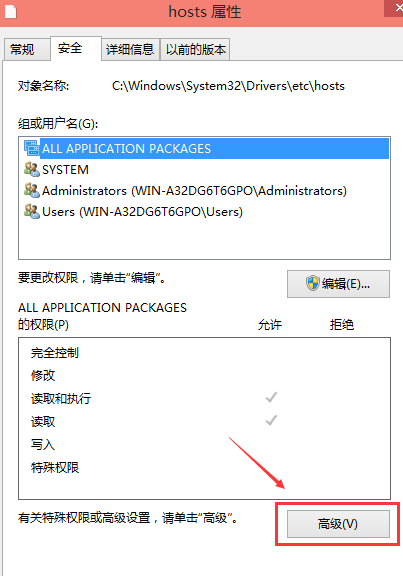
在hosts的高級安全設(shè)置界面點擊更改權(quán)限,如下圖所示。
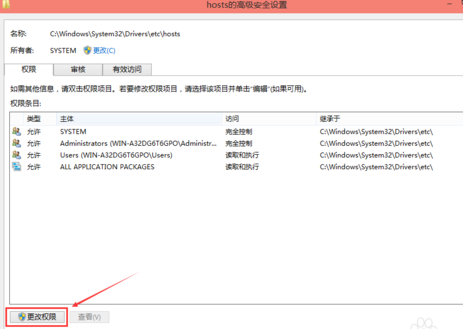
在新彈出的對話框里點擊添加按鈕,如下圖所示。
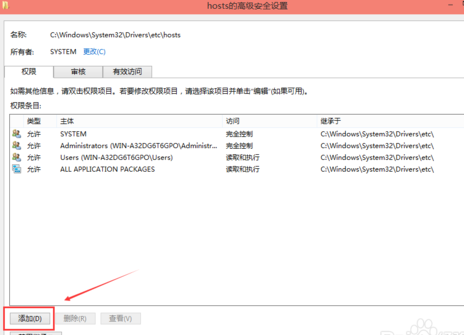
點擊hosts的權(quán)限項目窗口下面的主體的“選擇主體”,如下圖所示。
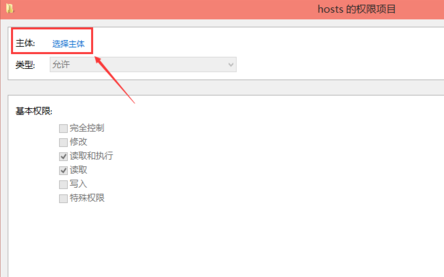
點擊進入選擇用戶或組界面,點擊高級,如下圖所示。
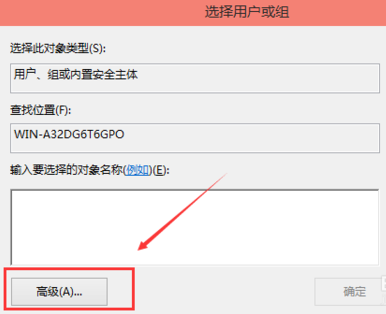
點擊高級后,我們接著在點擊理解查找,然后在查找結(jié)果里找到當前用戶的賬號,選中后點擊確定,如下圖所示。

在選擇用戶或組界面里點擊確定,如下圖所示。
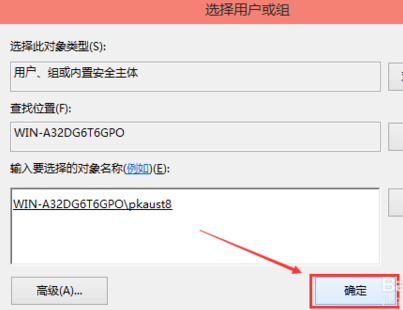
將hosts的權(quán)限項目界面下的基本權(quán)限的所以項目都勾選上,然后點擊確定,如下圖所示。
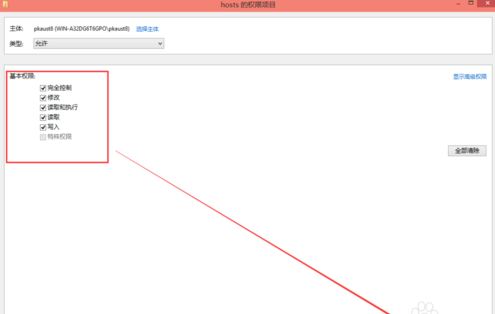
權(quán)限添加成功后,直接點擊確定,如下圖所示。
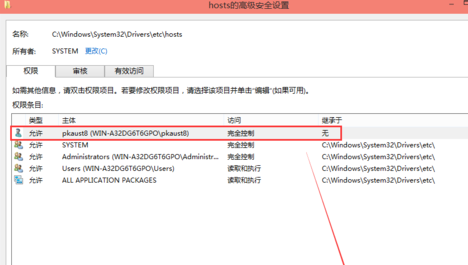
點擊后,系統(tǒng)提示你將要更改系統(tǒng)文件夾的權(quán)限設(shè)置,這樣會降低計算機的安全性,并導(dǎo)致用戶訪問文件時出現(xiàn)問題。要繼續(xù)嗎?我們點擊是。如下圖所示。